
КАТЕГОРИИ:
Архитектура-(3434)Астрономия-(809)Биология-(7483)Биотехнологии-(1457)Военное дело-(14632)Высокие технологии-(1363)География-(913)Геология-(1438)Государство-(451)Демография-(1065)Дом-(47672)Журналистика и СМИ-(912)Изобретательство-(14524)Иностранные языки-(4268)Информатика-(17799)Искусство-(1338)История-(13644)Компьютеры-(11121)Косметика-(55)Кулинария-(373)Культура-(8427)Лингвистика-(374)Литература-(1642)Маркетинг-(23702)Математика-(16968)Машиностроение-(1700)Медицина-(12668)Менеджмент-(24684)Механика-(15423)Науковедение-(506)Образование-(11852)Охрана труда-(3308)Педагогика-(5571)Полиграфия-(1312)Политика-(7869)Право-(5454)Приборостроение-(1369)Программирование-(2801)Производство-(97182)Промышленность-(8706)Психология-(18388)Религия-(3217)Связь-(10668)Сельское хозяйство-(299)Социология-(6455)Спорт-(42831)Строительство-(4793)Торговля-(5050)Транспорт-(2929)Туризм-(1568)Физика-(3942)Философия-(17015)Финансы-(26596)Химия-(22929)Экология-(12095)Экономика-(9961)Электроника-(8441)Электротехника-(4623)Энергетика-(12629)Юриспруденция-(1492)Ядерная техника-(1748)
Строка меню
|
|
|
|
Отмена
Почти все, что делается с изображением, может быть отменено. Вы можете отменить последнее действие, выбрав в меню изображения Правка → Отменить, но эта операция применяется так часто, что вам лучше запомнить сочетание клавиш Ctrl+Z. Сама отмена также может быть отменена. После отмены действия вы можете вернуть его, выбрав в меню изображения пункт Правка → Повторить или с использованием клавиши быстрого доступа Ctrl+Y. Часто это полезно при оценке эффекта какого-либо действия, с помощью его неоднократной отмены и повтора. Если вы часто используете отмену и возврат на множество шагов за раз, возможно будет более удобно работать с диалогом Истории отмен — прикрепляемой панелью, которая показывает небольшие эскизы каждой точки в истории отмены, позволяя вам перемещаться назад или вперед к точке, по которой вы щелкаете.

Команды меню Файл предназначены для работы с файлов: создание нового документа (Создать), открытие имеющегося документа (Открыть), сохранение документа (Сохранить, Сохранить как...), передача изображения (Отправить почтой...), установки печати (Печать..., Просомтр печати..)…
Команды меню Правка предназначены для работы с операциями буфера обмена (Копировать, Вырезать, Вставить), для отмены и повтора операции, для заливки слоя (Залить цветом фона...), для трансформации объектов слоя, для определения параметров кисти или узора…
Команды меню Выделение предназначены для работы с выделениями. Команды позволяют: выделить все объекты (Всё), отменить выделение (Снять), инвертировать выделение (Инвертировать), создать выделение по цвету (По цвету), трансформировать выделение (Трансформировать), сохранить выделение в канале (Сохранить в канале)…
|
|
|
Команды меню Вид позволяют отобразить линейку, сетку, установить привязку, увеличить или уменьшить масштаб изображения.
Меню Изображение содержит команды для работы с изображением: выбор типа изображения (полноцветное, монотонное, штриховое изображение), настройки размеров изображения, настройки размеров холста изображения…
Команды меню Слой предназначены для работы со слоями: создание нового слоя (Создать слой..), создание слоя из выделения (Создать из видимого), объединение активного слоя со слоем ниже в стопке (Объединить с предыдущим), стопки стоев, слоя маски (Маски), прозрачность слоев (Прозрачность), преобразование слоев (Преобразование), изменение размера слоя (границы слоя...), изменение размера содержимого слоя (Размер слоя), удаление пустых областей на границе слоя (Автокадрировать слой)…
Команды меню Цвет предназначены для работы с цветами: всевозможные коррекции цизображения (Яркость-контраст, Цветовой баланс, Тонирование, Уровни, Кривые и т.д.)…
Команды меню Инструменты предоставляют большой спектр услуг редактирования изображения: выделение, рисование, преобразование, цвет и многое другое...
Команды меню Фильтры позволяют применить к изображению фильтры эффектов (размытие, шум, текстуру)…
Команды меню Окно позволяют настроить структуру окна программы, отобразить палитры.
Меню Справка осуществляет вызов помощи, подсказки.
Таблица панели инструментов в GIMP
| Наглядное изображение инструментов | Описание инструментов |

| Прямоугольное выделение: выделение прямоугольной области. Данное выделение позволяет растушевать края, закруглить углы при выделении, затемнить выделение. Также данный инструмент имеет несколько режимов: заменить текущее выделение, добавить в текущее выделение, вычесть из текущего выделения, создать выделение из пересечения с текущем. |

| Эллиптическое выделение: выделение эллиптической формы. Инструмент аналогичен Прямоугольному выделению. |

| Свободное выделение: выделение областей произвольными линиями или отрезками. При выделении можно растушивать края. |

| Выделение смежных областей: выделение соседних областей области по схожести цвета. Инструмент предоставляет следующие функции: сглаживание, растушевать края, выделять прозрачные области. Установка порога предполагает до какой степени будет происходить выделение. Также данный инструмент имеет несколько режимов: заменить текущее выделение, добавить в текущее выделение, вычесть из текущего выделения, создать выделение из пересечения с текущем. |

| Выделение по цвету: выделение областей с заливкой схожего цвета. Инструмент аналогичен Выделению смежных областей. |

| Умные ножницы: выделение фигур при помощи распознования цветов. Данное выделение позволяет растушевать края, сглаживание, интерактивные границы. Также данный инструмент имеет несколько режимов: заменить текущее выделение, добавить в текущее выделение, вычесть из текущего выделения, создать выделение из пересечения с текущем. |

| Выделение переднего плана: выделение области, содержащейся на переднем плане. Режимы: заменить текущее выделение, добавить в текущее выделение, вычесть из текущего выделения, создать выделение из пересечения с текущем. |

| Контуры: создание и правка контуров. Осуществляется настройка действий над контурами. |

| Пипетка: получение цвета от изображения. Осуществляется настройка действий инструмента. |

| Лупа: изменение масштаба изображения. Позволяет увеличивать и уменьшать масштаб изображения. |

| Измеритель: измерение расстояний и углов. |

| Перемещение: перемещение слоев, контуров и прочих объктов. |
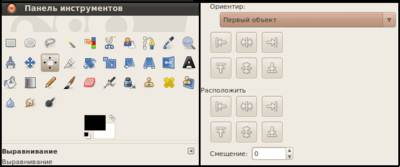
| Выравнивание: выравнивание или расстановка слоев и прочих объектов. |

| Кадрирование: удаление областей с края изображения или слоя. |

| Вращение: поворот слоев, выделений или контуров. Настройка преобразования (изображения, контура или выделения), интерполяции и обрезки. |

| Масштаб: масштабирование слоев, выделенных слоев или контуров. |

| Искривление: искривление слоев, выделений или контуров. |

| Перспектива: изменение перспективы слоев, выделений или контуров. |

| Зеркало: горизонтальное или вертикальное отражение слоя, выделения или контура. |

| Текст: создание и редактирование текстовых слоев. |

| Плоская заливка: заливка цветом или текстурой. |

| Градиент: заливка цветным градиентом. |

| Карандаш: рисование резкими штрихами. |

| Кисть: рисование плавных штрихов кистью. |

| Ластик: стирание кистью до фона или прозрачности. |

| Аэрограф: рисование кистью с переменным давлением |
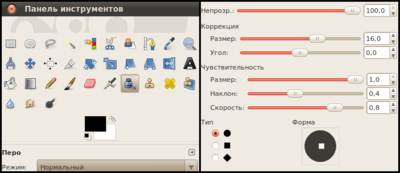
| Перо: каллиграфическое рисование. |

| Штамп: выборочное копирование изображения или текстуры. |

| Лечебная кисть: излечение дефектов в изображении. |

| Штамп по перспективе: применение инструмента Штамп с учетом перспективы изображения. |

| Резкость или размывание: выборочное размывание или увеличение резкости кистью. |

| Палец: выборочное размазывания кистью |

| Осветление/Затемнение: выборочное осветление или затемнение кистью. |
|
|
|
|
|
|
|
|
|
|
|
Дата добавления: 2014-12-25; Просмотров: 408; Нарушение авторских прав?; Мы поможем в написании вашей работы!